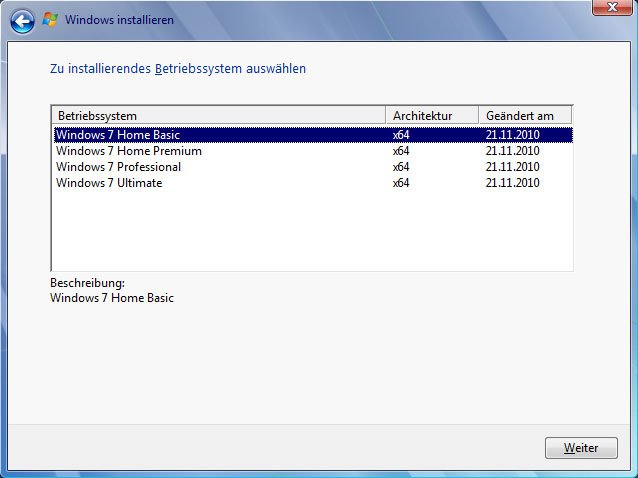Im Zusammenhang mit Windows taucht ab und an auch der Begriff SKU auf. Auch SKU-Fehler zeigt Windows bei der Installation manchmal an. Aber was bedeutet SKU? Wir zeigen, was mit SKU gemeint ist und wie ihr den SKU-Fehler beheben könnt.
Windows-SKU: Was bedeutet das? Einfach erklärt
Die Bezeichnung SKU gibt es nicht nur im Zusammenhang mit Windows. SKU steht für „Stock Keeping Unit“ und lässt sich allgemein bei jeder Art von Produkten finden.
Eine SKU ist eine Form der Artikelnummer, da sie ein konkretes Produkt genau bestimmt. Denn ein Produkt kann auch in mehreren Variationen vorliegen – beispielsweise gibt es einen verzierten Kerzenleuchter einer Firma in der Farbe Blau und Gelb. Anhand der SKU lässt sich genau bestimmen, welche Variation gemeint ist.
Genauso verhält es sich mit den Windows-SKUs. Bei ihnen handelt es sich um die Handelsversionen von Windows, die sich in ihrem Funktionsumfang unterscheiden. Namentlich sind das unter anderem:
- Windows 10 Home
- Windows 10 Pro
- Windows 10 Enterprise
- Windows 10 Mobile
Unsere 12 besten Tipps für Windows 10:
Windows-Fehlermeldung: Der Produktschlüssel stimmt nicht mit dem aktuellen Windows-SKU überein
Diese Fehlermeldung bekommt ihr, wenn ihr Windows mit einem Installations-Datenträger und einem Lizenzschlüssel installieren wollt, die nicht zusammen passen. So lässt sich Windows 7 Home Premium mit dem zugehörigen Lizenzschlüssel nicht installieren, wenn ihr dafür eine Installations-DVD nutzt, die Windows 7 Professional installiert.
Allerdings lässt sich das Problem für Windows 7 mit folgendem Workaround lösen:
- Macht aus eurer Installations-DVD einen bootfähigen USB-Stick zum Installieren. Nutzt dazu das Windows 7 USB/DVD Download Tool von Microsoft.
- Löscht auf dem USB-Stick die Datei ei.cfg im Ordner Sources.
- Installiert Windows vom USB-Stick und wählt bei der Installation die richtige Version (SKU) aus, für die euer Lizenzschlüssel gedacht ist.